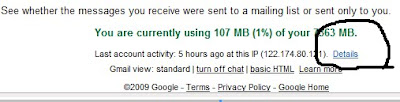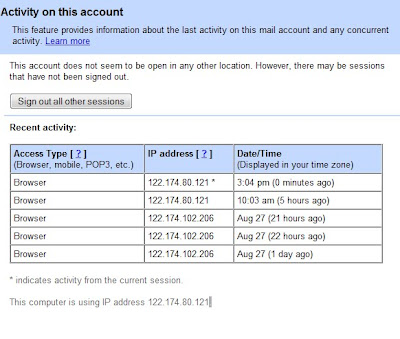நாம் கேட்டுக்கொண்டிருக்கும் பாடலை gtalk status message இல் காட்டுவது எப்படி என்று பார்க்கலாம் .
Show Current Music Track’ in Google Talk
.நண்பர்களுடன் gtalk இல் chat செய்துகொண்டிருக்கும் போது சிலர் அவர்கள் கேட்கும் படலை status message இல் பார்க்கிறோம் , இது மிக எளிது எப்படி என்று பார்க்கலாம் .gtalk கேள்க்கண்ட player களுக்கு மட்டும் support செய்கிறது அவை ,
இவற்றில் பாடல் கேட்கும்போது மட்டும் இந்தமுறை பயன்படும் .
1 . முதலில் உங்கள் Windows Media Player இல் Navigate சென்று Tools >> Option தேர்வு செய்யுங்கள் .
2. Option window சென்று Plug-ins tab >> Background option பின் Google Talk Music plugin சென்று click Ok
3.இறுதியாக gtalk சென்று Show Current Music Track” தேர்வு செய்துவிடுங்கள் அவ்வளவுதான் நீங்கள் ஒவ்வொரு பாடல் கேட்கும் போதும் அதன் வரிகள் காண்பிக்கும் ...
கீழே உள்ள படத்தில் கிளிமான்ஜாரோ வரிகள் இருப்பதை பார்க்கலாம் ...


















.jpg)